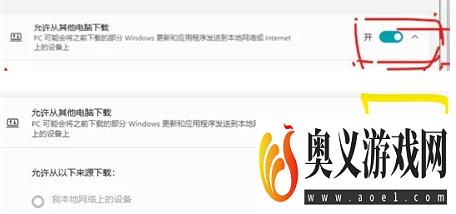来源:互联网 | 时间:2023-08-27 12:31:31
传递优化类似我们用到的P2P网络下载技术,你下载更新会从其他人电脑上获取资源,同理其他人更新系统时,你电脑也会上传资源供其他人下载。但是传递优化功能如果不关闭,是占用我们的磁盘空间和网络速度的。对此本期教程小编就为大家分享Win11关闭传递
传递优化类似我们用到的P2P网络下载技术,你下载更新会从其他人电脑上获取资源,同理其他人更新系统时,你电脑也会上传资源供其他人下载。但是传递优化功能如果不关闭,是占用我们的磁盘空间和网络速度的。对此本期教程小编就为大家分享Win11关闭传递优化的方法,我们一起来看看吧。
1、1、首先我们打开任务栏的开始菜单。找到设置,并单击鼠标打开。
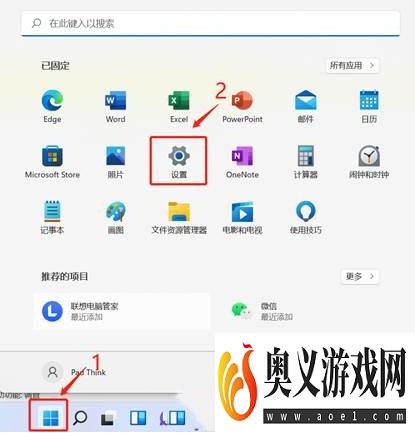
2、2、打开设置后,选择windows更新。
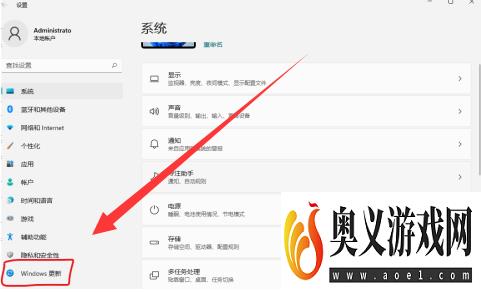
3、3、打开windows更新后,选择高级选项。
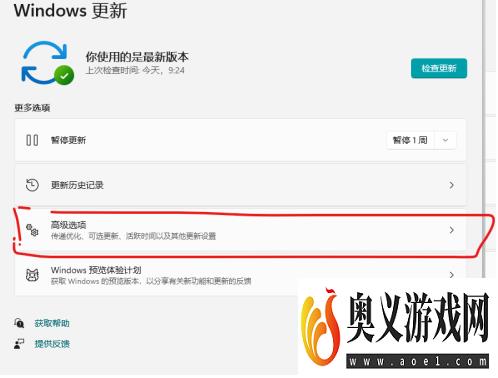
4、4、高级选项,往下滑一点点,找到其他选项,就会看到传递优化。
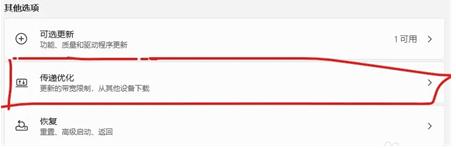
5、5、打开传递优化后就能看到。
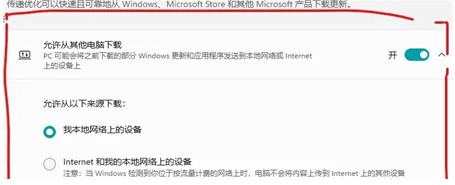
6、6、我们把这个开关给关掉,就可以了。